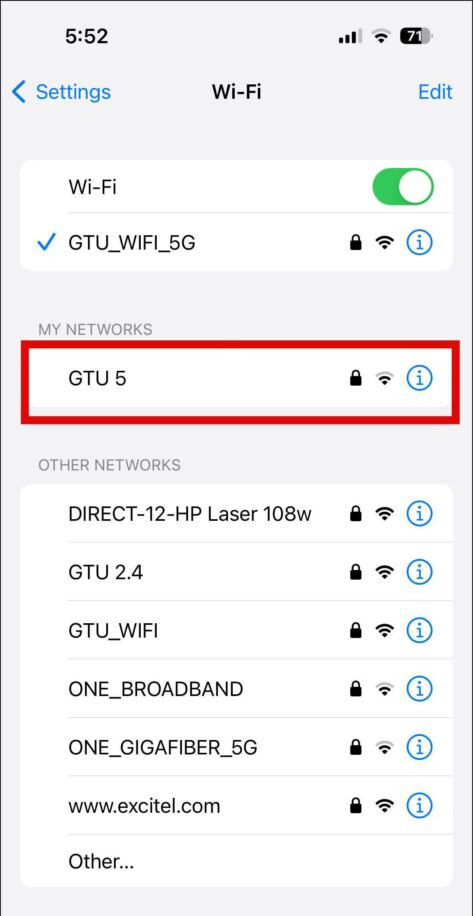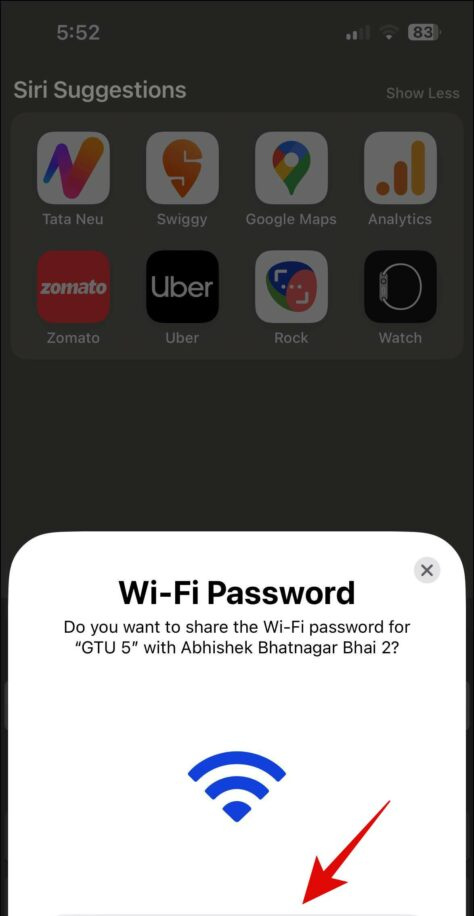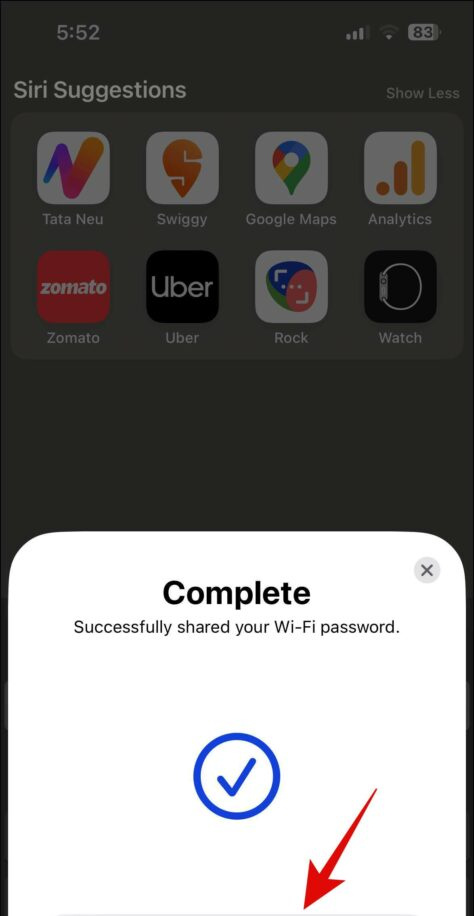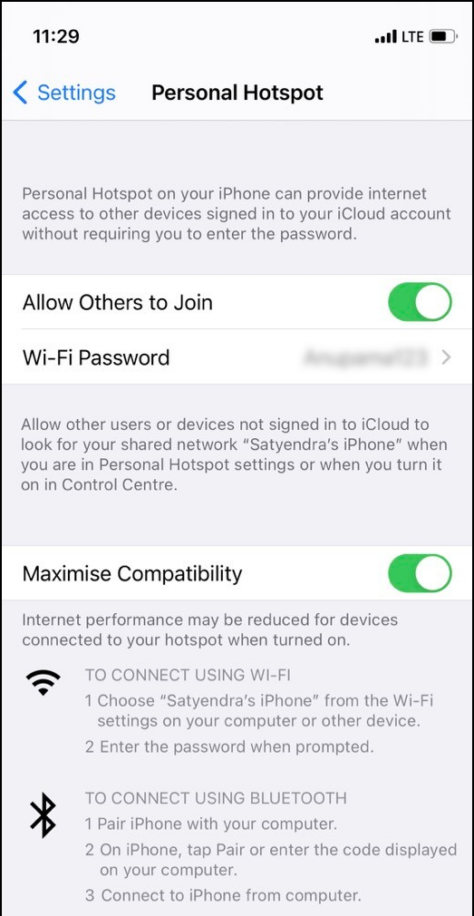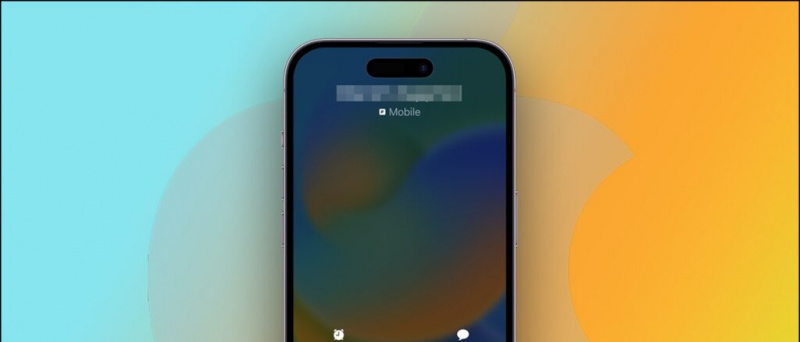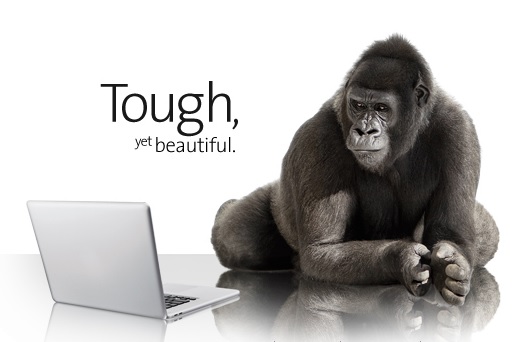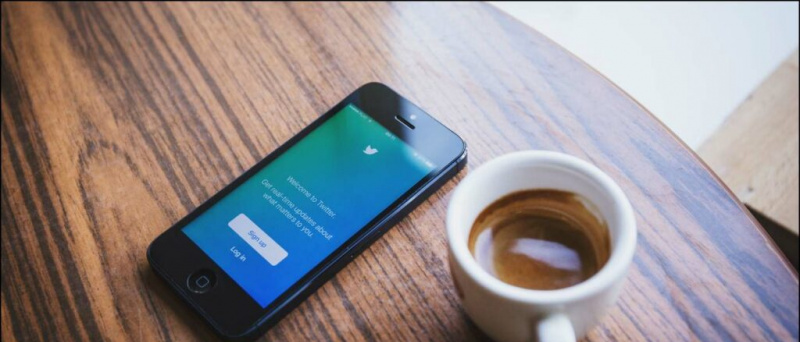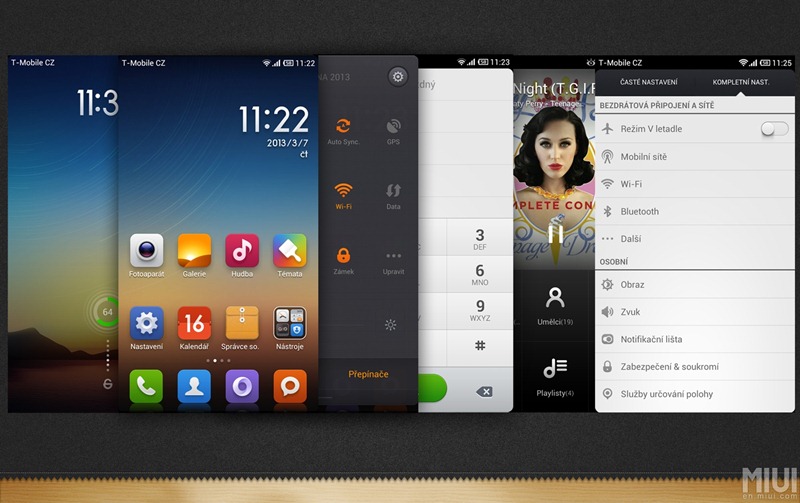Ingin mencari kata laluan WiFi rangkaian yang telefon anda disambungkan? Mencari kata laluan rangkaian boleh menjadi penting kerana banyak sebab, kadangkala anda mungkin terlupa kata laluan rangkaian yang disimpan, atau malah berkongsi fail melalui WiFi merentas peranti anda. Nah, untuk membantu anda, kami akan memberitahu anda beberapa cara untuk mengetahui kata laluan WiFi yang disambungkan pada telefon anda.

Isi kandungan
Anda boleh mencari kata laluan WiFi dengan mudah jika anda menjalankan versi terkini Android. Jika tidak, pada Android yang lebih lama dan juga pada iPhone, ini bukanlah satu tugas yang mudah. Mari lihat cara ini untuk mencari kata laluan untuk rangkaian WiFi anda.
Cari Kata Laluan Wi-Fi pada Android
Pertama sekali, jika anda menjalankan Android 10 ke atas, anda boleh mengaksesnya dengan mudah di bawah tetapan rangkaian anda. Ini caranya:
1. Pergi ke Tetapan pada telefon anda dan pilih Rangkaian & Internet.
dua. Di sini ketik pada Wi-Fi dan pilih rangkaian yang anda ingin tahu kata laluannya. (Anda perlu mengetik Rangkaian Tersimpan untuk melihat rangkaian lain jika anda tidak disambungkan kepada rangkaian yang sama sekarang).
3. Sekarang, ketik ikon gear di sebelahnya dan kemudian ketik Kongsi.
Empat. Sahkan itu anda, dan kemudian kata laluan rangkaian akan dipaparkan di bawah kod QR.
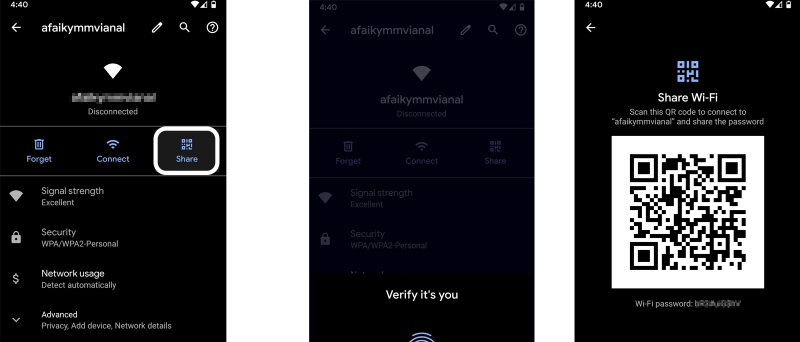 Pemapar Kata Laluan WiFi.
Pemapar Kata Laluan WiFi.
Semak Halaman Pentadbir Penghala
Anda juga boleh menyemak halaman pentadbir penghala Wi-Fi untuk menyemak kata laluan jika sambungan baharu dan tiada siapa yang menukar kata laluan setakat ini. Anda boleh melihat maklumat rangkaian Wi-Fi pada telefon anda.
Pada telefon Android anda, pergi ke tetapan rangkaian WiFi itu dengan mengikut langkah yang dinyatakan di atas, sekarang ketik pada Lanjutan, dan di bawah butiran rangkaian, anda akan dapat melihat alamat IP penghala, yang akan menjadi lebih kurang 192.168.01.
bagaimana untuk mengeluarkan telefon dari akaun google
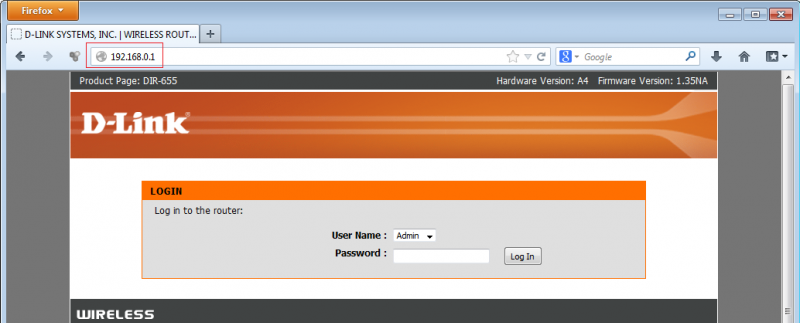
Selepas itu, taip ini ke dalam bar alamat penyemak imbas anda, dan ia akan meminta anda untuk log masuk ke penghala anda dengan nama pengguna dan kata laluan yang anda buat semasa menyediakan penghala. Jika anda tidak tahu ini juga, mungkin anda tidak menukar yang lalai. Jadi, cuba admin/admin.
Setelah anda log masuk, setiap pentadbir penghala mempunyai set langkah yang berbeza untuk mencari kata laluan Wi-Fi. Cuba cari tetapan atau nama Wi-Fi pada halaman itu dan anda mungkin menemuinya.
Cari Kata Laluan Wi-Fi pada iPhone Anda
Anda tidak dapat mencari kata laluan Wi-Fi secara langsung pada iPhone anda kerana Apple tidak menawarkan sebarang ciri sedemikian dalam iOS. Anda tidak dapat menemuinya walaupun ia disimpan dalam Rantai Kunci. Walau bagaimanapun, terdapat beberapa pilihan lain untuk berkongsi WiFi iPhone anda.
Keperluan untuk kaedah ini berfungsi:
- Anda perlu mempunyai sekurang-kurangnya iOS 11 dan ke atas pada iPhone anda, dan orang lain juga harus mempunyai iOS 11 dan ke atas.
- Apple ID orang itu mesti berada dalam apl Kenalan anda dan Bluetooth harus didayakan pada kedua-dua peranti.
- Kedua-dua peranti perlu berada dalam jarak yang dekat.
Langkah-langkah untuk berkongsi Kata Laluan WiFi pada iPhone
1. Letakkan iPhone anda berhampiran iPhone rakan anda.
dua. Sekarang, rakan anda harus cuba menyambung ke rangkaian Wi-Fi yang sama yang anda ingin kongsikan.